Come disinstallare Steam su un Mac
Steam è un ottimo modo per scaricare e giocare sul tuo Mac. Tuttavia, quando hai finito i tuoi giochi e pensi che non utilizzerai più questa app, è una buona idea disinstallare Steam dal tuo Mac.
L'eliminazione di Steam mantiene il tuo elenco di app ordinato, inoltre libererà molto spazio sul tuo disco rigido.
Esistono vari modi per disinstallare Steam e rimuovere giochi da Steam senza disinstallare effettivamente l'app. Daremo uno sguardo a tutte le opzioni a tua disposizione.
Come disinstallare i giochi Steam su un Mac senza rimuovere Steam
Se hai finito un gioco installato tramite Steam e non lo giocherai presto, puoi rimuovere facilmente il gioco stesso senza dover disinstallare completamente Steam.
La rimozione del gioco ti consente di liberare lo spazio di archiviazione che il gioco ha occupato per fare spazio ad altri giochi.
Eliminare solo un gioco con la disinstallazione di Steam è probabilmente la tua migliore opzione il più delle volte. Ecco come eliminare un gioco tramite l'app Steam:
- Avvia Steam sul tuo Mac e assicurati di aver effettuato l'accesso al tuo account.
- Fare clic sull'opzione Libreria in alto.
- Espandi Tutto a sinistra per visualizzare tutti i tuoi giochi, quindi fai clic sul gioco che desideri disinstallare dal tuo Mac.
- Nella schermata del gioco, fai clic sull'icona a forma di ingranaggio a destra e seleziona Gestisci> Disinstalla . Puoi anche fare clic con il pulsante destro del mouse sul nome del gioco, quindi selezionare le stesse opzioni.
- Riceverai un messaggio che ti chiederà se vuoi davvero rimuovere il gioco. Fare clic su Disinstalla per confermare l'azione e rimuovere il gioco.
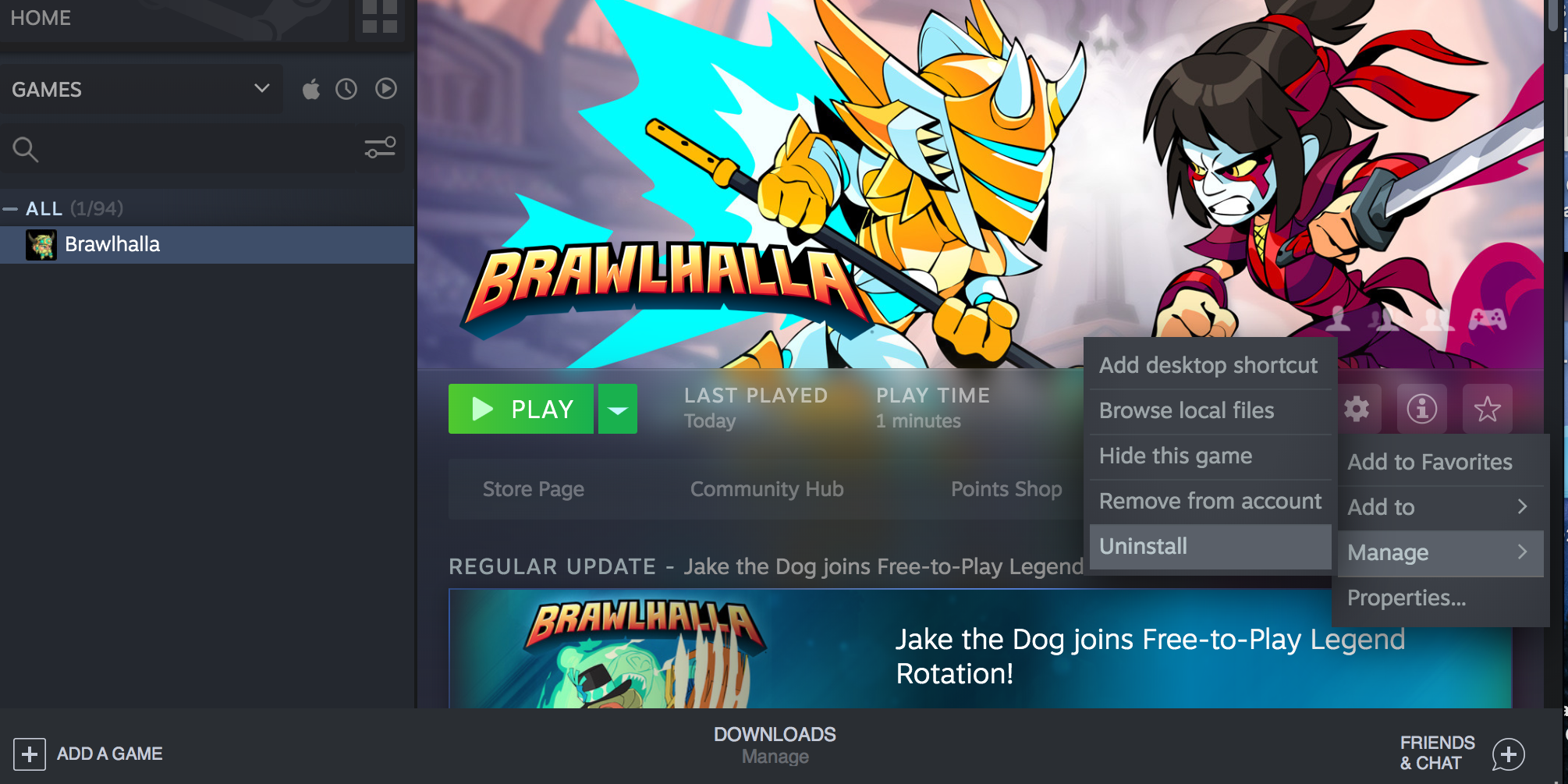
Steam disinstallerà il gioco selezionato.
Il tuo gioco verrà comunque visualizzato nella tua libreria anche se è stato eliminato. Quando vuoi rigiocare il gioco, puoi semplicemente scaricarlo di nuovo.
Come disinstallare Steam su un Mac
Se non desideri più utilizzare Steam o uno dei suoi giochi, puoi rimuovere l'app Steam come se rimuovessi qualsiasi altra app dal tuo Mac .
Questo elimina Steam, tutti i dati ad esso associati e tutti i tuoi giochi scaricati.
Ci sono molte ragioni per cui vorresti farlo, con lo spazio di archiviazione ridotto sul tuo Mac come motivo principale. Indipendentemente da ciò, dovrai passare attraverso due processi separati per sbarazzarti di Steam per sempre.
1. Elimina l'app Steam dal tuo Mac
La prima cosa che devi fare è rimuovere l'app Steam dal tuo Mac:
- Se Steam è aperto, chiudilo facendo clic sull'opzione Steam> Esci da Steam in alto.
- Apri la cartella Applicazioni utilizzando il Finder sul tuo Mac.
- Trova Steam nella cartella, fai clic con il pulsante destro del mouse e seleziona Sposta nel cestino .

2. Rimuovi i file Steam rimanenti dal tuo Mac
Quando disinstalli Steam dal tuo Mac, l'app lascia alcuni dei suoi file. Devi cancellare questi file rimanenti da solo, poiché Steam non lo farà per te, sfortunatamente.
Puoi eliminare i file rimanenti di Steam utilizzando il tuo file manager, e qui ti mostriamo come farlo:
- Apri una finestra del Finder, fai clic su Vai in alto e seleziona Vai alla cartella .
- Digita quanto segue nella casella sullo schermo e premi Invio : ~ / Library / Application Support
- Trova la cartella denominata Steam , fai clic con il pulsante destro del mouse su questa cartella e seleziona Sposta nel cestino .
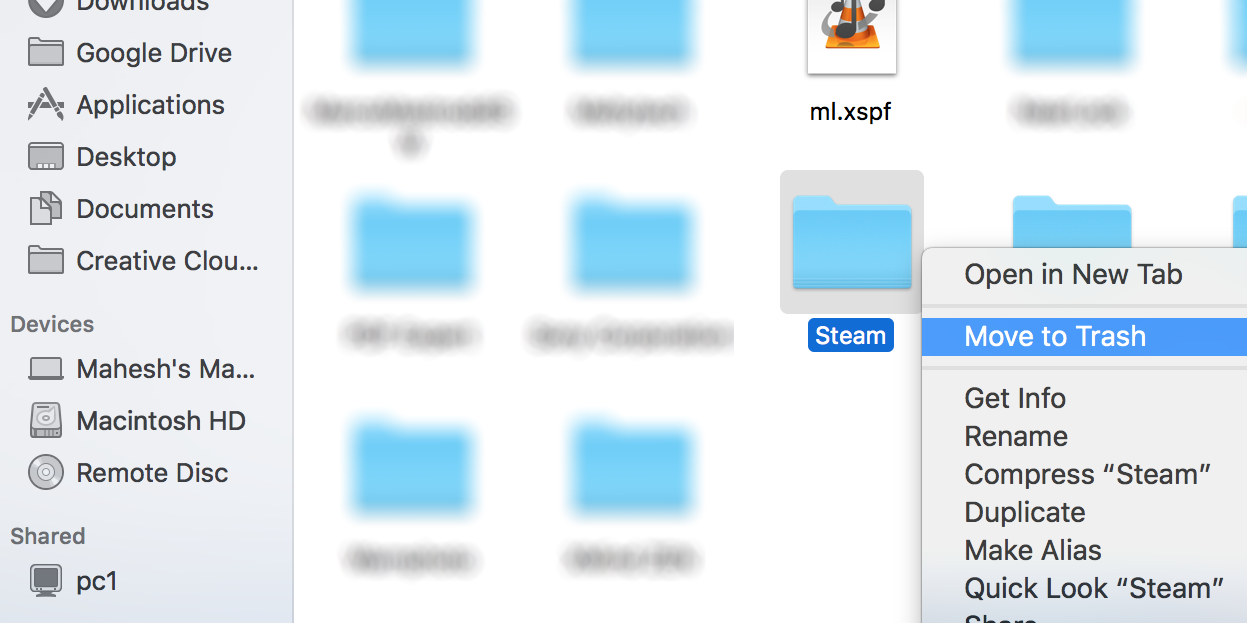
Questo elimina tutti i file Steam così come i giochi scaricati.
Se desideri conservare i giochi scaricati, elimina tutto nella cartella Steam ad eccezione di SteamApps . Questa cartella contiene tutti i tuoi giochi scaricati e non eliminarla conserverà i tuoi giochi.
Hai bisogno di Steam installato per giocare ai tuoi giochi?
Se Steam sta causando problemi sul tuo Mac, o non ti piace per qualche motivo, probabilmente ti starai chiedendo se puoi giocare ai giochi Steam senza avere l'app Steam stessa.
Una risposta semplice a questa domanda è no. Non puoi giocare ai giochi Steam senza aver installato Steam sul tuo Mac.
Tutti i tuoi giochi vengono instradati tramite Steam e hai bisogno di questa app per poter giocare ai tuoi giochi Steam scaricati.
Come disinstallare i giochi Steam su un Mac senza Steam
E se tu o qualcun altro avete disinstallato Steam sul tuo Mac ma i tuoi giochi sono ancora lì? C'è un modo per disinstallare i giochi Steam senza Steam?
Per fortuna c'è.
Puoi effettivamente eliminare i giochi Steam senza aver installato l'app Steam sul tuo Mac. Ciò è possibile perché l'app memorizza i tuoi giochi nelle proprie cartelle indipendenti.
In questo modo, puoi eliminare le cartelle dei giochi ei tuoi giochi saranno spariti. Ecco come lo fai:
- Avvia una finestra del Finder, tieni premuto il tasto Opzione , fai clic sul menu Vai in alto e seleziona Libreria .
- Apri la cartella Application Support seguita da Steam .
- Accedi alla cartella steamapps e quindi apri common .
- Dovresti vedere una cartella per ciascuno dei tuoi giochi. Fai clic con il pulsante destro del mouse sulla cartella del gioco di cui vuoi sbarazzarti e seleziona Sposta nel cestino .

Non dimenticare di svuotare il cestino
Indipendentemente dai file che elimini utilizzando la procedura sopra, assicurati di svuotare il Cestino dopo ogni procedura di eliminazione (ecco cosa fare se non riesci a svuotare il Cestino su macOS ).
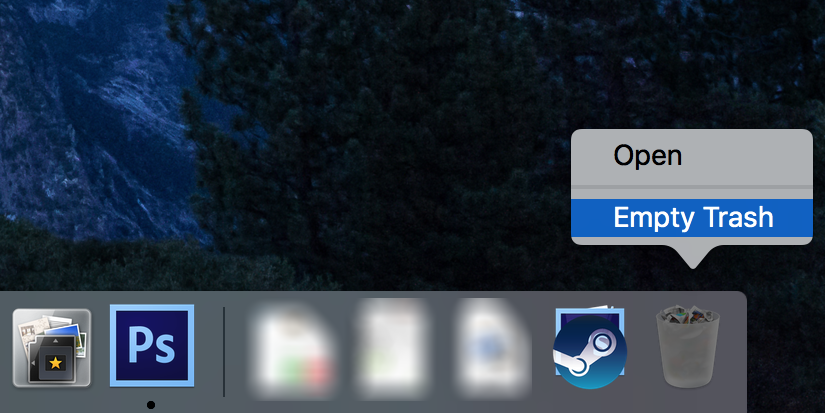
Questo per assicurarti che i tuoi file siano eliminati per sempre e che nessuno possa ripristinarli in un secondo momento.
Come eliminare un account Steam?
La semplice disinstallazione di Steam sul tuo Mac non eliminerà il tuo account Steam. C'è un processo di cancellazione dell'account che devi seguire per rimuovere il tuo account con questo servizio.
A differenza della maggior parte degli altri metodi di eliminazione dell'account, non puoi semplicemente accedere alle impostazioni del tuo account e fare clic su un'opzione per eliminare il tuo account. Steam in realtà ti chiede di metterti in contatto con il team di supporto di Steam e di richiedere loro di rimuovere il tuo account .
Quando invii una richiesta di eliminazione dell'account al loro team, al tuo account viene impedito di effettuare ulteriori acquisti per 30 giorni. Successivamente, il tuo account viene eliminato.
Disinstallare Steam quando non ne hai bisogno sul tuo Mac
Non è necessario mantenere Steam se non lo si utilizza sul proprio computer Mac. Esistono vari modi per rimuovere i giochi Steam, oltre a disinstallare Steam stesso dal tuo Mac. Usa uno dei modi per farlo e fai spazio per altri contenuti sul tuo computer.
Steam non è l'unico servizio di distribuzione di giochi in circolazione. Se non sei soddisfatto, potresti prendere in considerazione l'idea di passare a un altro servizio simile.

